itu semua tidak lepas dari kesempatan yang aku dapatkan untuk mempraktikkannya..haha...kemaren diminta instalin Netbook yang masih baru.
tapi yang pertama aku ulas adalah cara instal windows 7 via harddisk dulu....
kalian sediakan dulu
- Software Virtual Clone Drive
- File Windows 7 tapi dalam bentuk ccd,dvd,iso,img,udf,dan bin
Fungsi Virtual Clone Drive itu sendiri adalah memungkinkan kita untuk dapat membaca atau membuka secara langsung file-file yang berformat ccd,dvd,iso,img,udf,dan bin tanpa mem-burning atau membakar kedalam CD/DVD. jadi kita bisa install window 7 tanpa DVD.
Untuk download Virtual Clone Drive bisa kamu download disini
kalau sudah install Virtual Clone Drive ke PC / Laptop, proses selanjutnya adalah buka folder dimana kita simpan file Window 7 dalam bentuk ccd,dvd,iso,img,udf,dan bin. Klik kanan - Mount (Virtual Clone Drive)
Selanjutnya kita klik Setup Window 7 dan jalankan...
Perbedaan yang mencolok antara cara ini dengan cara yang biasa (Pakai CD/DVD) adalah, tidak adanya Pilihan Format Drive
pada saat kita memilih partisi tempat dimana kita akan menginstall. Jadi yang akan terjadi adalah sistem windows yang terdahulu akan dipindahkan ke folder "Windows Old" dan nantinya bisa kita delete secara manual.
Satu kelemahan dari penerapan cara ini adalah, tidak bisa digunakan kalau komputer yang akan kita instal ulang itu windows yang terdaluhu sudah error atau sistem komputernya tidak bisa dijalankan lagi.
Lalu...bagaimana solusinya?
Oke..kita bisa menggunakan cara kedua, yaitu Via USB....
memang cara ini terasa lebih sulit dari cara yang pertama ( Via Harddisk),
Pertama kita harus menggunakan software bantuan yang bagi aku cukup sulit menemukan yang pas.
di postingan aku kali ini aku memakai software WinToFlash
untuk download silahkan klik disini
Selanjutnya jalankan WinToFlash
klik windows setup transfer wizard - next ...
untuk windows file path arahkan ke folder tempat kita menyimpan file windows, bisa juga kita arahkan langsung ke CD/DVD windows.
dan untuk USB Drive arahkan ke USB atau FlashDisk (dimana kita akan menempatkan windows Boot tersebut. Klik next...bla bla bla...teruskan hingga selesai..
oh ya..kalau OS yang kita install adalah Windows 7 maka Flashdisk yang dipakai kapasitasnya 4GB kali yah...lantaran data Windows 7 itu sendiri sekitar 2,5 GB atau lebih tergantung Versinya.
Sekarang Melaju ke Proses Instalasi.....Setting First Boot PC/ Notebook kita menggunakan Removable Disk.
and then...silahkan lanjutkan...
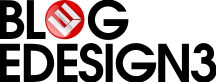

0 comments:
Posting Komentar